A Microsoft lança atualizações do Windows para corrigir problemas conhecidos com os sistemas e aumentar a segurança dos sistemas depois de analisar os problemas de segurança existentes e mudar a construção dos sistemas Windows 10 por meio de recursos atualizações. No entanto, muitos usuários relataram problemas em que o sistema fica mais lento após a atualização do Windows.
Windows 10 lento após atualização
Causa
Embora as causas possam ser várias, a lentidão do sistema geralmente foi observada após as atualizações de segurança e atualizações de recursos.
Sempre que o sistema fica lento por qualquer motivo, nossa primeira abordagem deve ser abrir o Gerenciador de Tarefas e verificar a utilização do disco. Se algum processo específico estiver causando alta utilização do disco, teremos que solucionar o problema de acordo.
A solução de problemas genéricos para desacelerar o sistema após uma atualização do Windows é a seguinte:
1] Reverter a atualização de segurança
2] Reverter a atualização de recursos para a compilação anterior
3] Inicialize no modo de segurança e, em seguida, execute uma inicialização limpa
4] Atualize os drivers
5] SFC scan
Solução 1] Reverter a atualização de segurança
No caso de a atualização de segurança desacelerar o sistema (o que é comum), você pode considerar rolá-la melhor até que uma versão melhor da atualização seja lançada por sua própria conta e risco. Este é o procedimento para reverter uma atualização do Windows:
1] Clique no Começar botão e, em seguida, o símbolo de engrenagem para abrir o Definições cardápio.
2] Selecione vocêpdates e segurança >> Windows Update >> Exibir histórico de atualização.
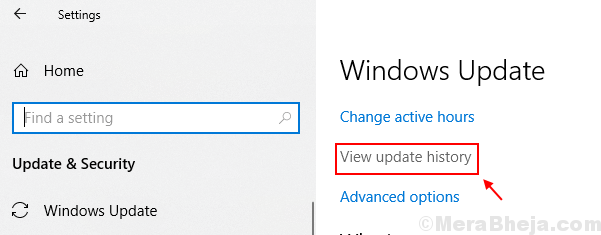
3] Clique em Desinstalar atualizações e isso preencherá a lista de atualizações recentes do Windows.

4] Clique com o botão direito na atualização de segurança mais recente e selecione Desinstalar atualização.
5] Reinicie o sistema e verifique se melhora a situação.
Solução 2] Reverter a atualização de recursos para a compilação anterior
1] Enquanto mantém a tecla SHIFT pressionada, clique no

.
2] Assim que o sistema for reiniciado no modo de recuperação, vá para Resolver problemas >> Opções avançadas.
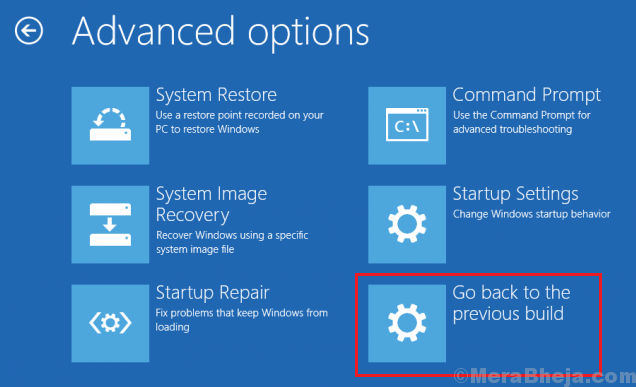
3] Selecione Volte para a versão anterior do Windows.
Solução 3] Inicialize no modo de segurança e, em seguida, execute uma inicialização limpa
1] Inicialize no sistema no modo de segurança e explique aqui.
2] Verifique se o problema persiste no Modo de segurança. Caso contrário, o problema é com um programa ou driver.
3] Agora inicialize o sistema em modo de inicialização limpa e tente isolar a possibilidade de qualquer programa desacelerar o sistema.
Solução 4] Atualizar os drivers
Caso seu sistema funcione bem no Modo de Segurança, existe a possibilidade de que algum driver possa ter sido prejudicado pela atualização do Windows. Aqui está o procedimento para atualizar os drivers na janela 10, no entanto, é muito difícil atualizar todos os drivers um por um. Portanto, poderíamos usar um software de terceiros para ajudar com o mesmo. Também podemos usar a opção de atualização automática em Centro de download da Intel.
Solução 5] Varredura SFC
É bem possível (e acontece muito com as atualizações de recursos) que os arquivos do sistema estejam bagunçados e sejam corrompidos ou perdidos. Reverter para a construção anterior pode ser útil neste caso, mas se não, poderíamos realizar uma varredura SFC para recuperar os arquivos. Aqui está o procedimento a ser executado e varredura SFC.

Espero que ajude!


